PC Companionをインストールしてみた。 [Xperia]
ソニー・エリクソンや通信事業者の機能やアプリケーションへの入り口となるパソコンのソフトウェアである、PC CompanionがAndroid OS 2.1にしたXperiaでは対応しています。![]()
XperiaのAndroid OSを2.1以上にバージョンアップした後に、XperiaをmicroUSBケーブルにてパソコンに接続し、Xperiaのメモリーカードをマウントさせると、
の画面が出て来て、「PC Companion」というソフトウェアをパソコンにインストール出来るので、インストールしてみました。
最初に「PC Companion」のインストールを選択します。![]()
※マウントしなくても出てきた時があったので、XperiaをmicroUSBケーブルにてパソコンに接続すると出てくるのかも。![]()
Xperiaの画面で、「PC Companion」のインストールを選択すると、パソコンに上の画面のような表示が出てくるので、「Startme.exeの実行」を選択します。
こんな画面が出て来て(OSを、2.1にした時も出てきたような、、。)
「インストーラー」の画面が出てくるので、使用言語を日本語に選択されているが、確認してから「インストール」を選択します。
「インストーラー・使用許諾契約書」の画面が出てくるので、「同意します」を選択します。
インストールが始まるので、パソコンに接続しているXperiaを外さず、終わるのを待ちます。
「インストールが完了しました。」の画面が出てきたらインストールは完了です。
「開始」を選択するとPC Companionが使えるようになります。
インストールが終わると、Xperiaの容量を開放するため、一部のインストールファイルを削除するorしないの選択する表示も出てくるので、どちらか選択して「完了」を選択します。
実は、インストール完了した後に、すぐにPC Companionのアップグレードが行われ、すぐに利用開始出来なかったのですが、、。![]()
PC Companionのアップグレードが、終わると今度こそ使えるようになりました。![]()
今の所、Media GO(メディアの再生、転送、整理)とSupport Zone(Xperiaのソフトウェアのアップデート)とファイルマネージャーが、PC Companionから使えるようになってる感じですね。![]()
Support Zone以外は、普通にPC Companion以外からでも使えるので、使い道が、いまいち分からないのが微妙路線、、。![]()


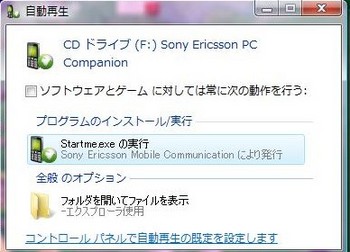
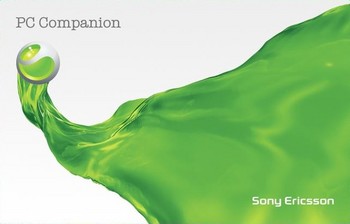
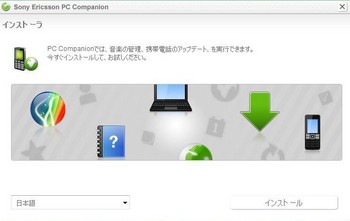


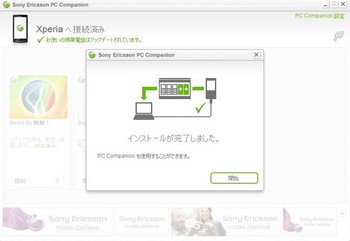
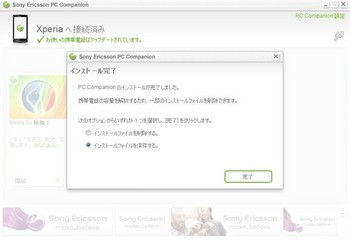
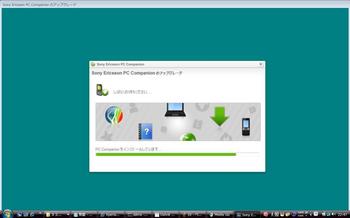
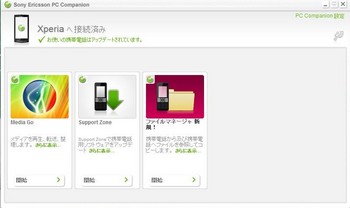









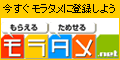
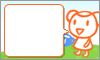







WONDERFUL Post.thanks for share..more wait .. … http://hellowh983mm.com
by Timothykich (2018-02-16 02:17)